word按空格键删除后面的文字怎么办?word按空格键删除的解决方法
最近很多朋友问小编word按空格键删除后面的文字怎么办?下面小编给大家带来word按空格键删除的解决方法,需要的朋友可以参考下
我们在操作word时有时会发现,当我们点击空格键时就会删除后面的字,这是为什么呢?这个问题我们怎么解决呢?
word按空格键删除的解决方法
问题还原
我们先在word中输入一段文字。

当我们点击一下空格键时,就会发现一个字就被删掉了。

问题剖析
Word一般有两种输入模式:插入模式和改写模式,正常默认插入模式,当由插入模式变为改写模式后,在原有文字中输入空格后,后面的文字被改写,即相当于被删除。
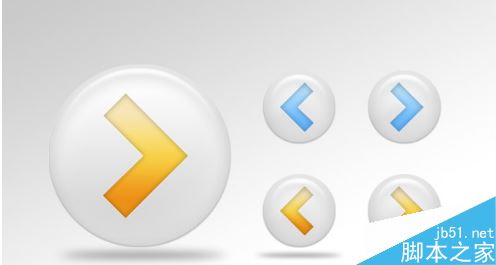
解决方案(一)
找到窗口左下角的【改写】;
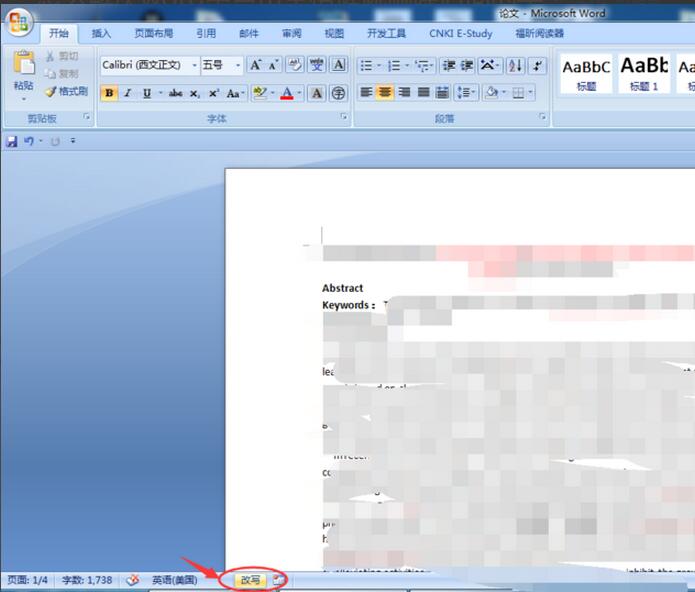
点击【改写】,将其改为【插入】。
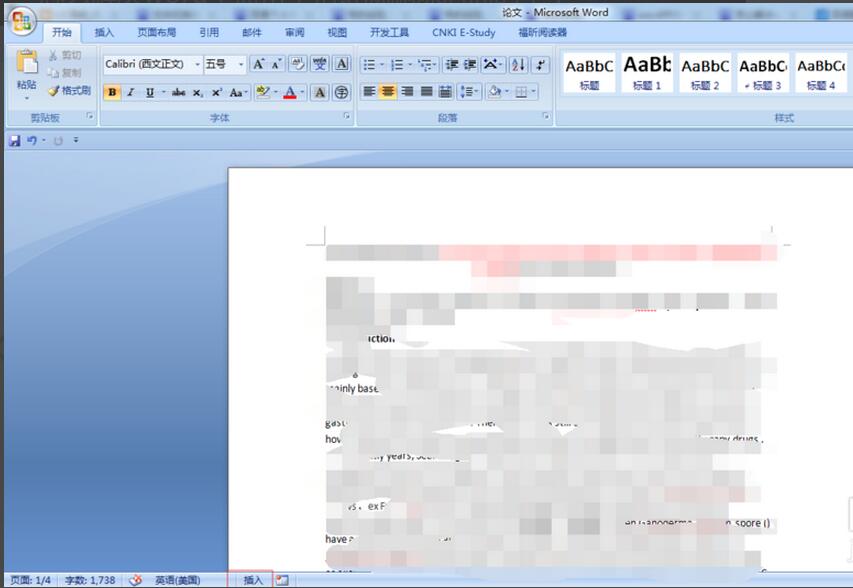
解决方案(二)
按键盘上【Insert】键,即可将改写状态切换回插入状态。

相关阅读:
word2016图标显示不正常怎么办?
Word2016怎么插入图片?Word2016插入图片控件教程
Word2016如何设置行距、首行缩进?
上一篇:Word2016怎么显示空格符号?Word2016空格符号设置方法
栏 目:office激活
本文标题:word按空格键删除后面的文字怎么办?word按空格键删除的解决方法
本文地址:https://www.fushidao.cc/wangzhanyunying/15823.html
您可能感兴趣的文章
- 06-25office2021永久免费激活方法
- 06-25office专业增强版2021激活密钥2023密钥永久激活 万能office2021密钥25位
- 06-25office2021年最新永久有效正版激活密钥免费分享
- 06-25最新office2021/2020激活密钥怎么获取 office激活码分享 附激活工具
- 06-25office激活密钥2021家庭版
- 06-25Office2021激活密钥永久最新分享
- 06-24Word中进行分栏文档设置的操作方法
- 06-24Word中进行文档设置图片形状格式的操作方法
- 06-24Word中2010版进行生成目录的操作方法
- 06-24word2007中设置各个页面页眉为不同样式的操作方法


阅读排行
推荐教程
- 11-30正版office2021永久激活密钥
- 11-25怎么激活office2019最新版?office 2019激活秘钥+激活工具推荐
- 11-22office怎么免费永久激活 office产品密钥永久激活码
- 11-25office2010 产品密钥 永久密钥最新分享
- 11-22Office2016激活密钥专业增强版(神Key)Office2016永久激活密钥[202
- 11-30全新 Office 2013 激活密钥 Office 2013 激活工具推荐
- 11-25正版 office 产品密钥 office 密钥 office2019 永久激活
- 11-22office2020破解版(附永久密钥) 免费完整版
- 11-302023 全新 office 2010 标准版/专业版密钥
- 03-262024最新最新office365激活密钥激活码永久有效






